Skriva ut foton från ett minneskort på skivetiketter
Du kan skriva ut foton som har sparats på ett minneskort på etiketten till en skrivbar skiva.
 Viktigt!
Viktigt!
-
Du kan inte skriva ut på skrivbara skivor på 8 cm/3,15 tum.
-
Sätt inte i skivfacket eller den skrivbara skivan förrän du uppmanas att göra det via ett meddelande. Annars kan skrivaren skadas.
-
Välj
 Skriv ut (Print) på HEM-skärmen.
Skriv ut (Print) på HEM-skärmen. -
Välj
 Från minneskort (From mem. card).
Från minneskort (From mem. card).Utskriftsmenyerna för minneskortet visas.
-
Välj
 Skriv ut foton på skivetikett (Print photos to disc label).
Skriv ut foton på skivetikett (Print photos to disc label).Inställningsskärmen för utskriftsområde visas.
-
Sätt in minneskortet i kortplatsen.
 Obs!
Obs!-
Om du sätter i minneskortet innan du visar menyerna för utskrift av minneskort visas skärmen för fotoval i Välj fotoutskrift (Select photo print).
Visa HEM-skärmen genom att knacka på HEM (HOME).
-
Om inga data som kan skrivas ut finns på minneskortet visas Tillåtna typer av data har inte sparats. (Data of supported types are not saved.) på enhetens pekskärm.
-
Om det finns fler än 2 000 foton på minneskortet delas bilderna automatiskt upp i grupper om 2 000 i omvänd kronologisk ordning (datumet för senaste ändringen). Läs meddelandet som visas på pekskärmen och tryck på OK.
-
-
Ange utskriftsområdet.
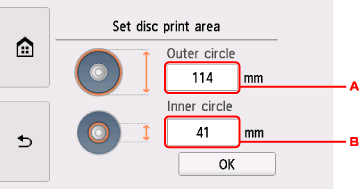
-
Ange den yttre cirkeln.
-
Ange den inre cirkeln.
 Obs!
Obs!-
Mät den yttre och inre diametern på den skrivbara skivans utskriftsområde och ställ in ett ytterdiametervärde som är mindre än det uppmätta och ett innerdiametervärde som är större än det uppmätta.
-
Information om skrivbara skivor får du av respektive tillverkare.
-
-
Ange mängden bläck.
Om utskriften är suddig väljer du Blöder inte (Bleed-proof). Det går att minska suddigheten genom att skriva ut med mindre bläck.
-
Välj ett foto som du vill skriva ut.
 Obs!
Obs!-
Andra alternativ
-
-
Ange utskriftsområdet med beskärning.
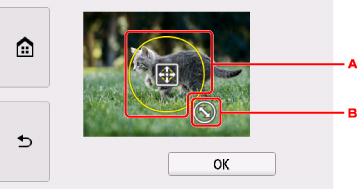
-
Placerar beskärningsramen genom att dra.
-
Ställ in beskärningsramens storlek genom att dra.
När området som ska beskäras har angetts visas bekräftelseskärmen för utskriftsinställningarna.
-
-
Kontrollera utskriftsinställningarna och tryck på knappen Färg (Color).
-
Följ anvisningarna på skärmen för att ställa in den skrivbara skivan.
 Obs!
Obs!-
Du kan även välja Inställning (How to set) om du vill se hur det går till att ställa in den skrivbara skivan.
-
Mer information om att ställa in den skrivbara skivan:
-
-
Välj OK.
Skrivaren börjar skriva ut.
 Obs!
Obs!-
Tryck på knappen Stopp (Stop) för att avbryta utskriften.
-
Efter utskriften ska du låta skivans skrivyta torka naturligt. Använd inte hårtorkar och exponera inte skivan för direkt solljus för att den ska torka fortare. Vidrör inte skrivytan förrän bläcket torkat.
-
Om du vill skriva ut fler än tio skivor i följd rekommenderar vi att du gör ett avbrott efter var tionde skiva för att utskriftskvaliteten ska bli optimal hela tiden. Avbryt utskriften genom att ta bort skivfacket från skrivaren och stäng sedan skivfacksledaren. Efter ungefär tre minuter kan du öppna den inre luckan, sätta in skivfacket i skrivaren och fortsätta med utskriften.
-
Om utskriften inte hamnar rätt justerar du utskriftspositionen med Ändra skivans utskriftsområde (Adjust disc print area) i Utskriftsinställningar (Print settings) under Enhetsinställningar (Device settings).
-

